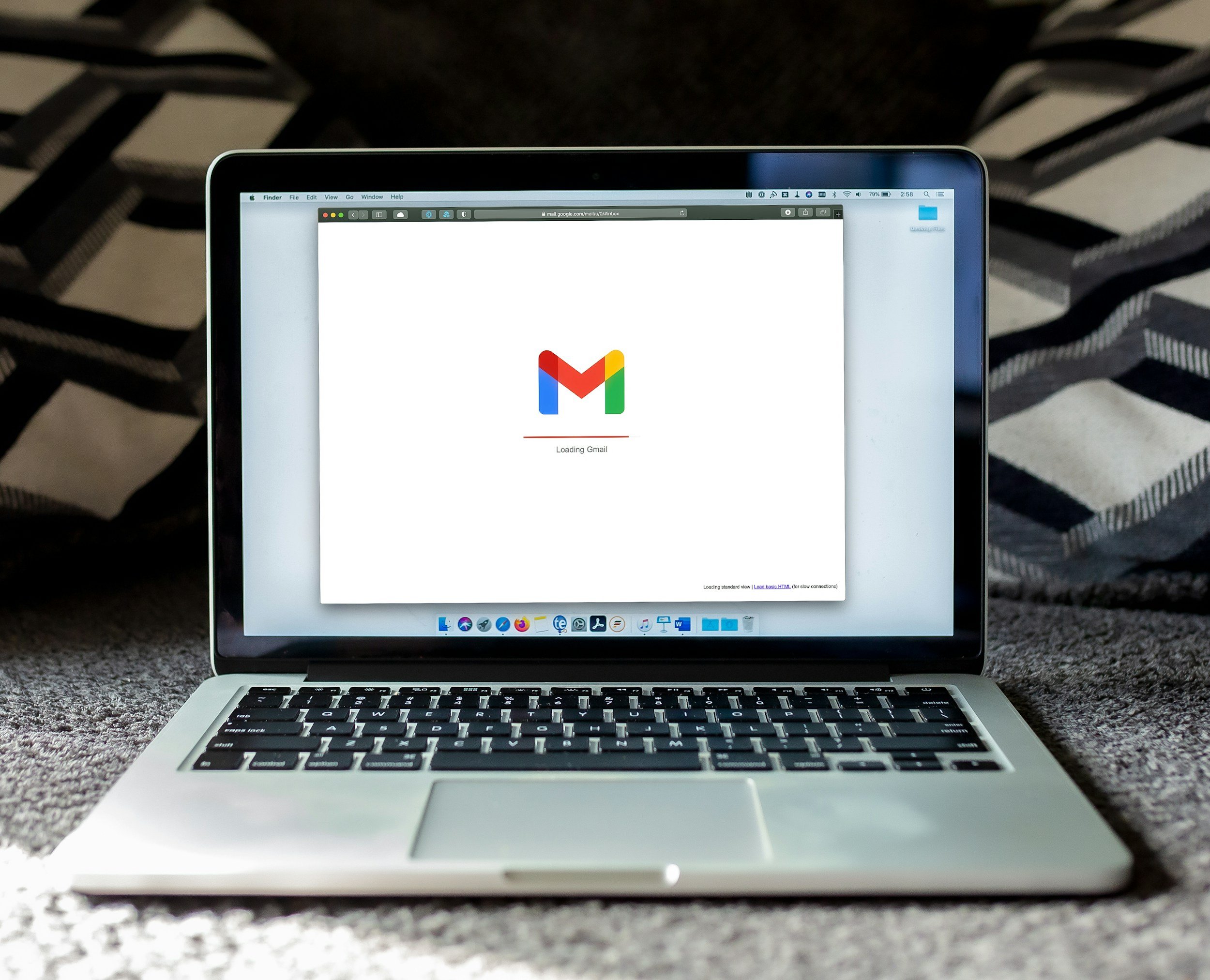Hvorfor skifte fra Gmail til Proton Mail?
Proton Mail tilbyder avanceret ende-til-ende-kryptering, hvilket betyder, at ingen – ikke engang Proton selv – har adgang til indholdet af dine e-mails. Derudover er tjenesten bygget med fokus på privatliv fra bunden og er baseret i Schweiz, hvor strenge databeskyttelseslove beskytter brugerne. I modsætning til Gmail, som tjener penge gennem målrettede annoncer baseret på dine data, er Proton Mail finansieret af brugerne selv gennem betalte abonnementer. Det gør tjenesten fri for interessekonflikter og garanterer, at din e-mailaktivitet ikke bruges til kommercielle formål. Derfor er Proton Mail et oplagt valg, hvis du ønsker fuld kontrol over dine data, værner om dit privatliv og gerne vil undgå at være produktet i en annoncebaseret forretningsmodel.
Før du starter: Forberedelse
Opret en Proton Mail-konto
Gå til proton.me og opret en gratis eller betalt konto (betalte planer giver adgang til flere funktioner som e-mailimport og brugerdefinerede domæner).Tjek hvad du vil migrere
E-mails (indbakke, sendte, arkiv osv.)
Kontakter
Kalender (hvis relevant)
Brug af Gmail-login til andre tjenester (du skal ændre disse)
1. Importer dine e-mails og kontakter
Metode 1: Brug Proton Mail Import Assistant (anbefalet)
Tilgængelig for betalte Proton Mail-brugere.
Log ind på din Proton Mail-konto.
Gå til Settings > Go to Settings > Import via Import Assistant
Vælg "Google" som importkilde og log ind på din Gmail-konto.
Giv adgang til de nødvendige tilladelser.
Vælg hvad du vil importere: E-mails, kontakter og/eller kalender.
Start importen og vent (kan tage tid afhængigt af mængden).
Alternativ (gratis brugere): Eksport/import manuelt
Eksporter dine e-mails fra Gmail
Gå til Google Takeout
Vælg kun Mail og evt. Kontakter
Download filen som en
.mbox-fil (e-mails) og.vcf(kontakter)
Importér i Proton Mail:
Mails: Proton Mail understøtter ikke direkte MBOX-upload i webappen, men kan gøres via Proton Mail Bridge (kun tilgængeligt for betalte brugere og bruges med e-mailklienter som Thunderbird/Outlook)
Kontakter:
Gå til Proton Mail > Settings > Contacts
Vælg "Import Contacts" og upload din
.vcf-fil
2. Videresend dine Gmail-e-mails (midlertidig løsning)
Indtil dine kontakter skriver til din nye mail, kan du automatisk videresende indgående mails fra Gmail til Proton Mail.
Log ind på Gmail
Gå til Indstillinger > Se alle indstillinger > Videresendelse og POP/IMAP
Klik på "Tilføj en videresendelsesadresse"
Indtast din Proton Mail-adresse
Bekræft anmodningen via en mail fra Gmail
Vælg "Videresend en kopi af indgående mail til..." og klik "Gem ændringer"
✉️ 3. Giv dine kontakter besked
Send en kort og venlig e-mail til dine kontakter:
Eksempel:
Hej! Jeg skifter e-mail og kan fremover kontaktes på [dit_nye@proton.me]. Min Gmail vil snart blive udfaset. Gem gerne denne nye adresse. Tak!
4. Skift login-mail på vigtige tjenester
Gå ind på følgende tjenester og opdater din e-mail:
Sociale medier (Facebook, Instagram, Twitter, LinkedIn)
Streaming (Netflix, Spotify osv.)
Banker og offentlige tjenester (NemID/MitID, e-Boks)
Andre Google-tjenester (YouTube, Drive osv.)
Nyhedsbreve og abonnementer
Tip: Søg "site:facebook.com OR site:netflix.com" i din Gmail for at finde, hvilke konti du har tilknyttet.
5. Deaktiver eller slet din Gmail (valgfrit)
Gør dette først når alt er migreret, og du ikke længere får vigtig mail dér.
Gå til https://myaccount.google.com/delete-services-or-account
Du kan vælge kun at slette Gmail (og beholde dit Google-login til fx YouTube eller Drive), eller hele din Google-konto.
🧠 Ekstra tip
Proton Mail fungerer bedst i deres egne apps (mobil og web), men kan via Proton Mail Bridge også kobles til f.eks. Thunderbird og Outlook.
Brug Proton Calendar og Proton Drive hvis du vil udskifte hele Google-pakken.
Aktivér tofaktorgodkendelse i Proton Mail for ekstra sikkerhed.